유료 멤버십 프로: Learnpress용 멤버십 플러그인
게시 됨: 2022-04-04LearnPress용 멤버십 플러그인이 무엇인지 궁금하십니까?
유료 멤버십 프로 플러그인은 유명한 LMS 플러그인인 LearnPress와 연결하기 위한 첫 번째 권장 사항입니다. LearnPress와 통합되어 구독 수준을 쉽게 만들고 관리할 수 있습니다. 또한 학생들은 선호하는 과정을 개별적으로 또는 구독을 통해 구입할 수 있습니다.
유료 멤버십 Pro 및 LearnPress에 대해 자세히 알아보십시오. 오늘 기사를 살펴보겠습니다!
유료 멤버십 프로가 무엇인가요? – 런프레스 멤버십
유료 멤버십 Pro 는 WordPress에서 무료로 제공되는 가장 유명한 멤버십 플러그인입니다. 귀하의 사이트에 새로운 수익원을 추가하도록 설계되었습니다. 또한 유료 멤버십 프로는 LMS, 온라인 코스, 프리미엄 콘텐츠 및 기타 콘텐츠 관련 사이트에 적합합니다. 따라서 LearnPress 멤버십 도 사용하는 경우입니다.
수천 명의 회원을 관리하고, 회원에 대한 액세스를 제한하고, 유연한 가격으로 다양한 멤버십 수준을 생성하고, 여러 지불 게이트웨이를 지원하는 등 다양한 기능을 제공합니다. 즉, 멤버십 레버를 선택한 후 사용자는 체크아웃 페이지를 완료해야 합니다. WordPress 사이트의 회원이 되십시오. 회원은 선택에 따라 적절한 콘텐츠에 액세스할 수 있습니다. 게다가, 그들은 WordPress 사이트에서 바로 기록, 지불 및 청구를 확인하거나 계정을 해지할 수 있습니다.
런프레스란? – Learnpress용 멤버십 플러그인
플러그인을 사용하여 온라인 과정을 만들고 관리하고 판매하려면 반드시 LearnPress 가 필요합니다. 다른 것들에 비해 가장 인기 있는 LMS 플러그인입니다. 또한, LearnPress는 WordPress 디렉토리에서 100,000회 이상 다운로드되었습니다.
코스 커리큘럼을 만들기 위해 요소를 끌어다 놓기만 하면 수업과 퀴즈를 빠르게 디자인할 수 있습니다. 코드가 전혀 필요하지 않습니다. 또한 LearnPress는 BuddyPress 및 BbPress와 호환되어 포럼을 만들 수 있습니다. 따라서 학생과 강사는 수업에 대해 토론하고 친구를 사귈 수도 있습니다.
또 뭔데? LearnPress는 오프라인 결제와도 연결됩니다. 자세한 내용은 LearnPress 문서에 액세스할 수 있습니다. 무료 기능 외에도 $39.99에 LearnPress용 유료 멤버십 프로 플러그인을 구입할 수 있습니다. 찾을 수 있는 다른 애드온으로는 인증서, 공동 강사, WooCommerce, 콘텐츠 드립핑 등이 있습니다. 교육 웹사이트를 만들기 위한 훌륭한 도구입니다.
유료 멤버십 Pro로 LearnPress용 멤버십 사이트를 만드는 단계 – Learnpress 대 유료 멤버십 Pro
우선, 웹사이트에 LearnPress와 유료 멤버십 프로 플러그인을 모두 설치하는 방법을 알아야 합니다. 가장 고급 기능을 사용하려면 여기에서 유료 멤버십 Pro 추가 기능을 사용하는 것이 좋습니다.
두 플러그인을 모두 성공적으로 설치했으면 이제 멤버십 페이지를 설정할 차례입니다.
멤버십 설정 – 유료 멤버십 Pro 통합
이 단계에서는 웹사이트에서 유료 멤버십 프로 통합 을 사용할 수 있습니다. WordPress 대시보드를 열려면 멤버십 으로 이동 -> 설정 선택 -> 페이지 설정 을 선택하고 페이지 탭으로 이동하십시오. 이 페이지를 설정하는 것을 잊지 마십시오.
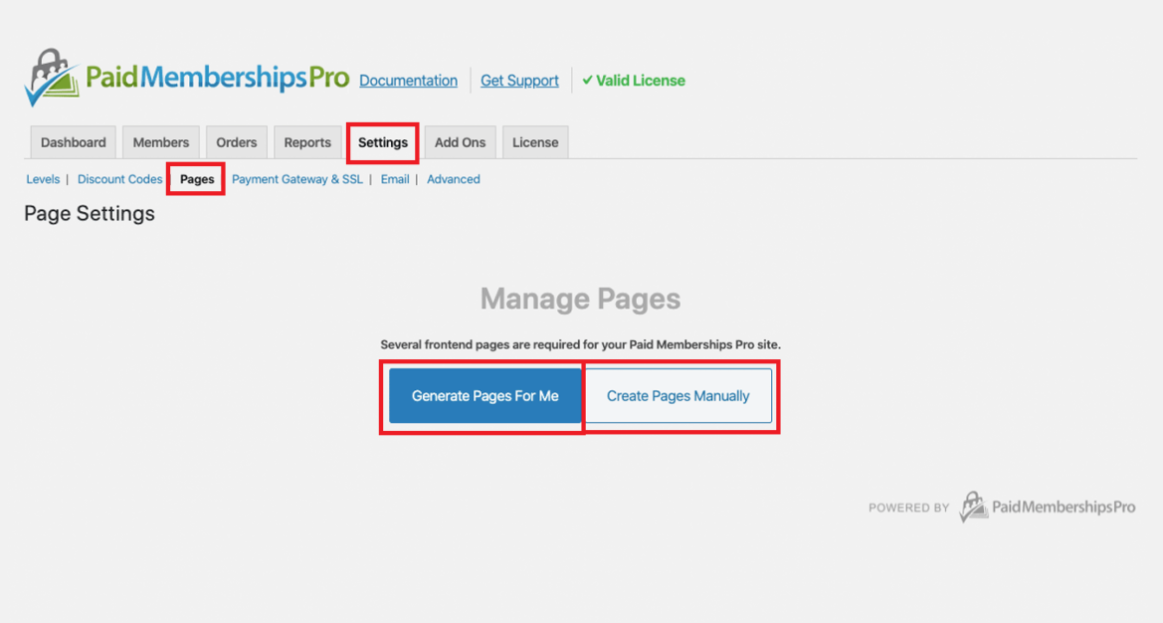
선택할 수 있는 2가지 옵션이 있습니다. 나를 위한 페이지 생성 및 수동으로 페이지 생성 . 두 번째 옵션을 선택할 수 있지만 대부분의 사람들은 첫 번째 옵션을 선택합니다. 이제 나를 위한 페이지 생성 버튼을 누르면 유료 멤버십 Pro 가 멤버십 계획에 필요한 모든 페이지를 생성합니다.
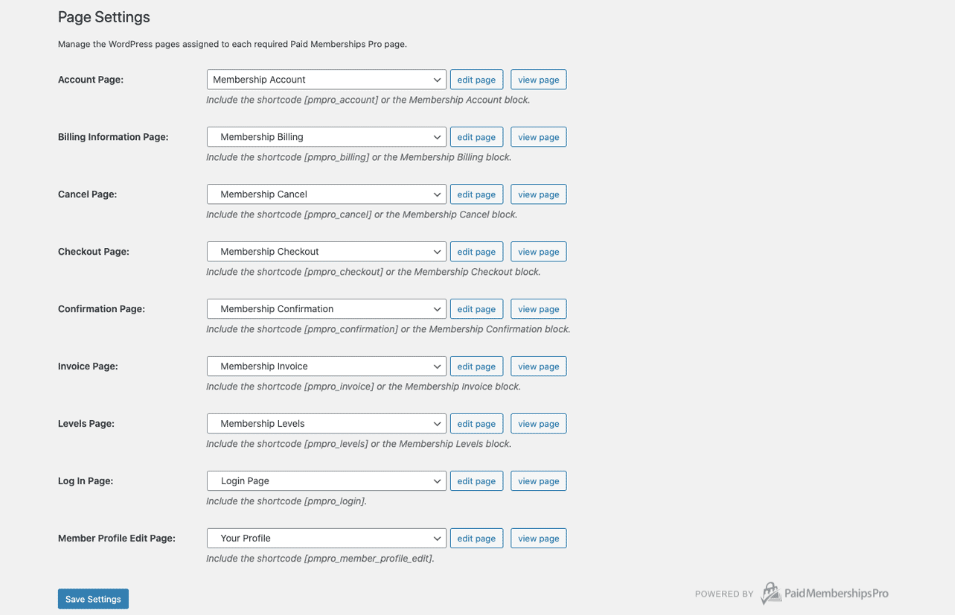
멤버십 플랜 생성 – Learnpress용 멤버십 플러그인
멤버십 페이지를 설정한 후 사이드바 에서 LearnPress용 멤버십 플러그인을 찾아 멤버십 레벨 로 이동할 수 있습니다.
그런 다음 " 시작하려면 멤버십 등급 추가 " 링크와 " 새 등급 추가 " 탭을 클릭하여 새 등급을 생성하거나 변경할 기존 등급을 선택하십시오.
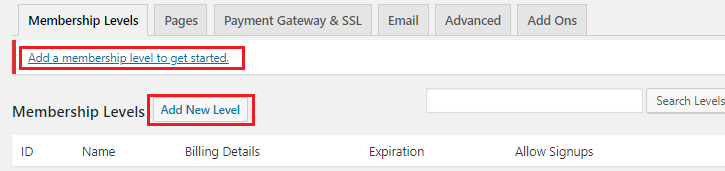
새 레벨 추가 를 클릭한 후 이름 , 설명 및 확인 메시지 를 완료해야 합니다.

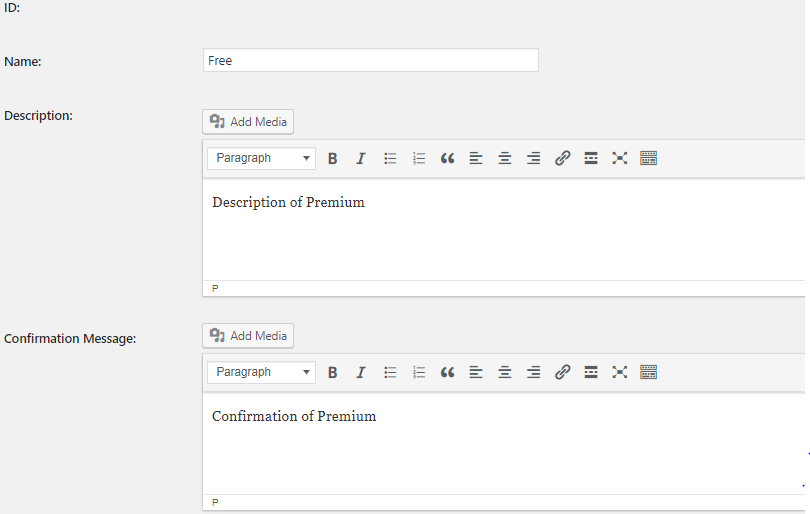
다음으로 페이지를 아래로 스크롤하여 코스 설정 을 찾을 수 있습니다. 원하는 과정을 수강하고 해당 멤버십 등급에 배정하세요. 특히 코스를 다른 레벨에 할당할 수 있습니다.

Billing Details 의 또 다른 핵심은 작성해야 할 금액에 대해 혼란스러울 수 있습니다. 무료 요금제인 경우 초기 지불을 $0으로 설정하면 됩니다. 그러나 그렇지 않은 경우 사용자가 등록할 때 지불해야 하는 금액으로 초기 지불을 설정할 수 있습니다.
웹 사이트에 다른 가격 옵션을 사용하려면 반복 구독 을 선택할 수 있습니다. 사용자가 일별, 월별, 연간 또는 평가판 결제를 할 수 있습니다.
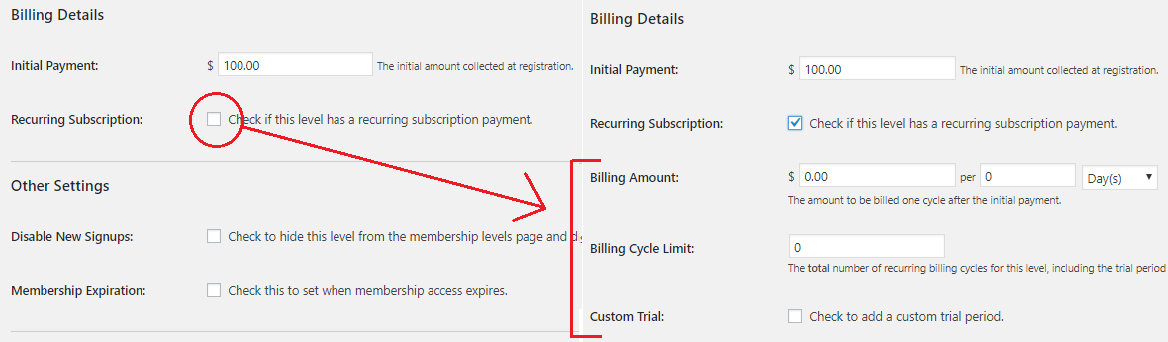
또한, 멤버십 레벨 페이지에서 이 레벨을 숨기고 등록을 비활성화하거나 멤버십 만료 를 설정하려는 경우 기타 설정 섹션으로 이동하여 신규 가입 비활성화 를 할 수 있습니다.
다음은 카테고리 입니다. 그러나 코스에 대한 멤버십 계획을 설정할 때 아무 조치도 취할 필요가 없습니다. 따라서 레벨 저장 버튼 을 클릭하기만 하면 됩니다.
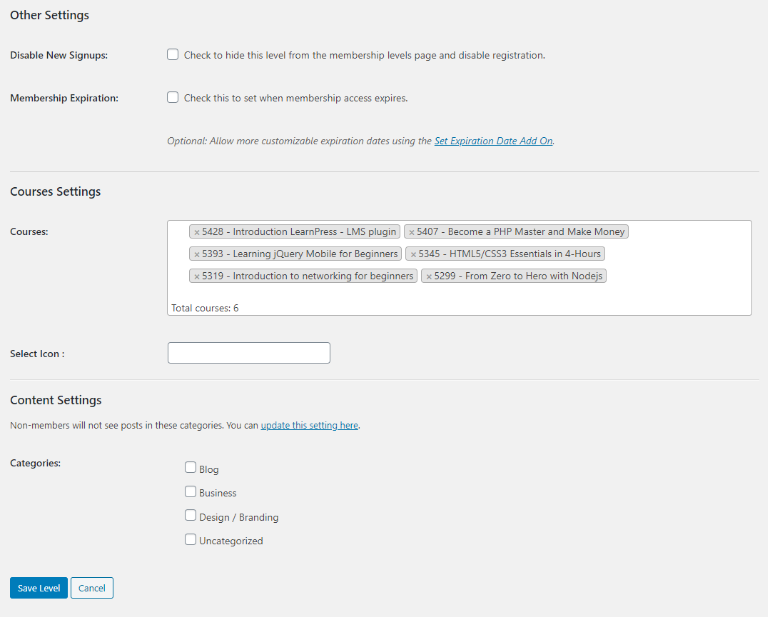
LearnPress 유료 멤버십 Pro 설정 – 멤버십과 Learnpress 통합
Eduma, Coaching, IvyPrep 등과 같은 테마를 사용하는 경우 이 단계를 수행할 필요가 없습니다. 그러나 그렇지 않은 경우 LearnPress 유료 멤버십 Pro를 설치하고 활성화하여 LearnPress와 멤버십을 통합해야 합니다.
이제 대시보드로 이동하여 LearnPress -> 설정 선택 -> 멤버십 탭 선택을 찾을 수 있습니다.
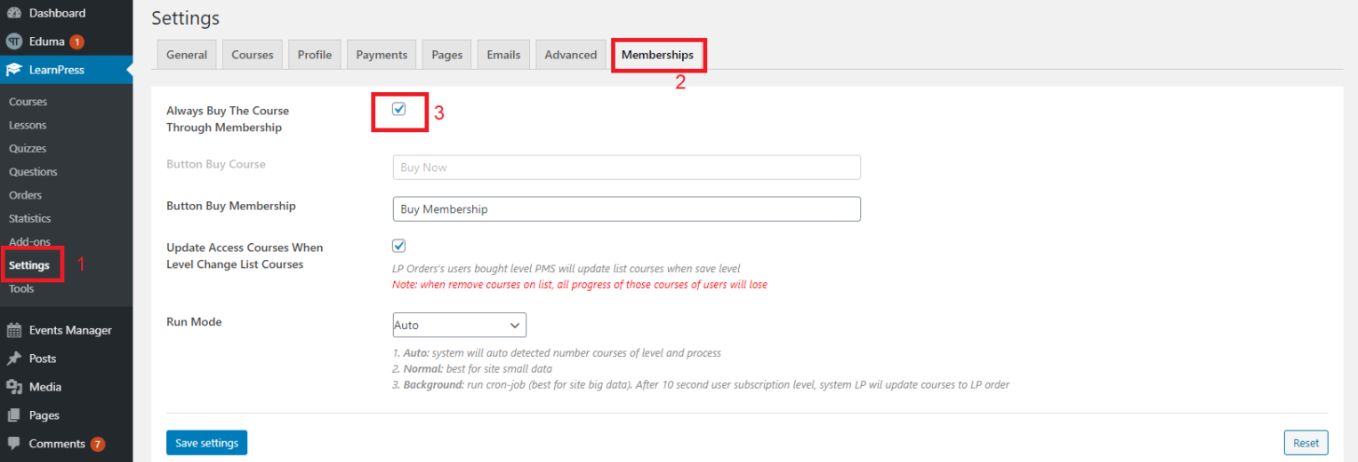
항상 멤버십을 통해 과정 구매 기능을 활성화해야 합니다. 물론, 항상 멤버십을 통해 과정 구매 를 선택하면 버튼 구매 과정 이 비활성화됩니다. 또한 레벨 변경 시 업데이트 액세스 코스 목록 코스 를 선택하십시오.
실행 모드 옵션은 자동, 일반 및 배경의 3가지 선택 사항을 제공합니다. 자동 모드는 LearnPress의 시스템이 레벨의 모든 코스를 자동으로 감지함을 의미합니다. 총 코스가 10개 이상이면 백그라운드 또는 일반 모드로 이동합니다.
설치 시 참고 사항 – 유료 멤버십 Pro Learnpress
우리 테마를 사용할 때 로그인 또는 등록하는 동안 문제를 피하기 위해 유료 멤버십 Pro LearnPress 의 로그인 페이지 부분을 터치해서는 안됩니다.
마지막 생각들
유료 멤버십 프로 – Learnpress용 멤버십 플러그인을 이해하고 연결하여 웹 사이트를 다양한 수준으로 유연하게 만들 수 있기를 바랍니다. 자세한 단계가 포함된 LearnPress의 비디오 자습서를 볼 수도 있습니다.
더 읽어보기: 5가지 최고의 WordPress 멤버십 플러그인(전문가 선정)
